Spotify ユーザーはとても喜んでいます Spotify 曲やプレイリストを複製できるようになりました。 ユーザーに提供する多くのサービスと機能があり、これには、誰かが作成したプレイリストや、誰かがキュレートしたプレイリストのコピーを作成する機能も含まれます。 Spotify。 これは実際に質問の答えになります - 「でプレイリストを複製できますか Spotify"。
コピーする手順について知りたい場合は、 Spotify プレイリストについては、以下のディスカッションでプロセス全体を説明します。 また、自分らしさを保つためのヒントも提供します。 Spotify コンピューターのプレイリスト。
記事の内容 パート 1. コピー方法 Spotify プレイリスト Spotify 公式パート 2. 他の人のものを複製する方法 Spotify デスクトップとモバイルのプレイリストパート3。取得する方法 Spotify プレミアムなしの無料プレイリスト
プレイリストをコピーできますか Spotify それはもともと作られたものです Spotify、それ自体? 実際、はい、このプロセスは非常に可能です。 これを正常に実行するには、以下に示す手順に従ってください。
ステップ 1. Windows またはデスクトップを開き、 Spotify プログラム。
ステップ 2. 次に、次のように検索します。 によって作成されたプレイリスト Spotify 次に、その特定のプレイリストを右クリックします。
ステップ 3. 表示される次のオプションから、「類似プレイリストの作成」をタップします。
ステップ 4. 数分以内にプレイリストのコピーを取得します。
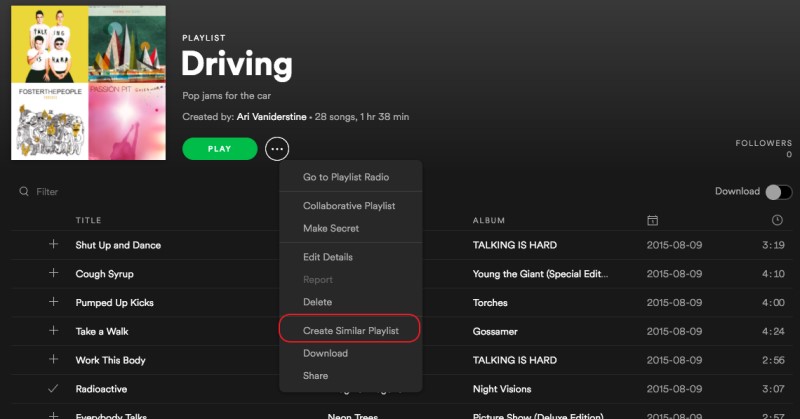
上記の手順は非常にシンプルで簡単に実行できますが、この機能は次の場合にのみ使用できます。 Spotify プレミアム加入者。
すべて Spotify ユーザーは、自分の特権の XNUMX つが次のことであることをすでに知っている必要があります。 独自のプレイリストを作成および管理する。 これは常識かもしれませんが、個人的な情報を複製できるかどうか疑問に思ったことはありますか? Spotify プレイリスト? まあ、一般的には可能です。
ステップ 1. コンピュータ (Windows または Mac) を入手し、 Spotify アプリケーション。
ステップ 2. 画面の下部、特に左側に、新しいプレイリストを作成するためのボタンがあります。 それをタップして作成に進み、誰かからコピーしたいプレイリストをそこに保存します。
ステップ 3. コピーするプレイリストの好みの名前を入力し、「作成」ボタンをタップしてプロセスを完了します。
ステップ 4. 次のステップとして、誰かのプレイリストのコピーに移動して、プレイリスト ウィンドウに進みます。
ステップ 5. これを行った後、Windows を使用している場合は Ctrl + A キーを押したままにし、Mac コンピュータを使用している場合は Command + A キーを押します。 これを行うと、誰かのプレイリスト ウィンドウに表示されているすべての曲が選択されます。
ステップ 6. すべてのトラックとプレイリストが正常に選択されたら、それらすべてを先ほど作成した新しいプレイリストにドラッグ アンド ドロップします。
ステップ 7. プレイリストの複製プロセスがすでに完了している場合は、新しく作成したトラックのセットをタップして、ストリーミングをお楽しみください。
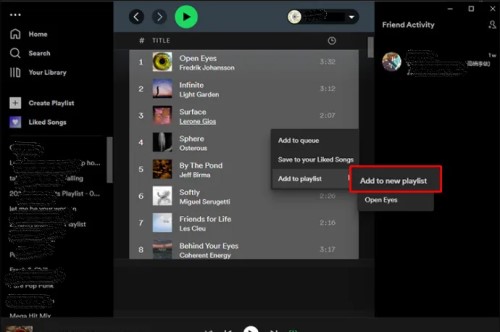
これはすでにあなたのコピーなので、さらに曲を追加するかどうか、または曲を削除するかどうかを選択できます。 答えるべきもう XNUMX つの質問は、プレイリストを複製できるかどうかです。 Spotify それはあなたが作ったものです。 実際、あなたにもそれができます。 これを行うには、プレイリストを選択して右クリックします。 表示されるオプションから「類似のプレイリストを作成」を選択すると、数分後に同様のコピーが自動的に作成されます。
ステップ1。 打ち上げ Spotify 携帯電話でコピーしたいプレイリストを見つけます。
ステップ 2. プレイリストのタイトルの下にある三点アイコンをクリックし、「他のプレイリストに追加」をクリックします。
ステップ 3. 次のページで、上部にある「新しいプレイリスト」ボタンをクリックします。 その後、あなたのコピーを取得します Spotify プレイリスト。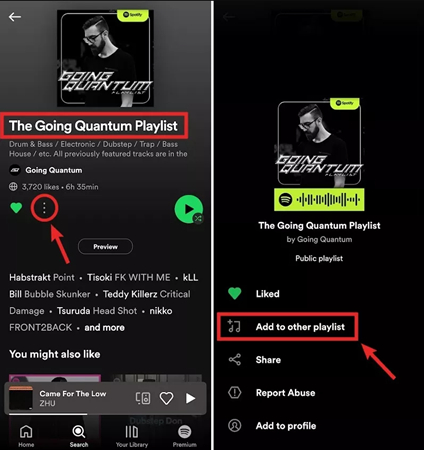
数分前に述べたように、プレイリストの複製または同様のコピーの作成は、すべてのプレイリストにのみ適用されます。 Spotify プレミアムユーザー。 プログラムを無料で使用しているだけの場合、プレイリストを複製できますか? Spotify? これを行うために使用できる方法はありますか?
実際、プレミアム アカウントなしで同様のコピーを作成できるようにするには、まず次のことを行う必要があります。 これらをダウンロードしてください Spotify デバイス上の曲またはプレイリスト 自分のコピーとして。 これを行うには、次のことを行う必要があります DRMを解除してもらう まず、それを実行できるツールが必要になります。
このような用途に最適なツールが他ではありません。 TuneSolo Spotify 音楽コンバーター.わずか数分で曲のコピーを作成できます。 この速度でも、ロスレスオーディオ機能を使用して最高品質の曲を生成できます。 それを使用すると、ダウンロードできます Spotify 購読せずにプレイリストをローカルデバイスに保存 Spotify プレミアムでは、ダウンロードした曲にも曲の ID3 タグと情報が保持されるため、管理や整理に時間を費やす必要がなくなります。 Spotify プレイリスト。

ステップ 1. 下の安全なボタンをクリックしてダウンロードしてインストールします TuneSolo Spotify ミュージックコンバータ。
ステップ 2.「コピー&ペーストまたはドラッグ&追加」方法に従ってインポートします。 Spotify プレイリスト。
ステップ 3. 「出力形式」と「出力フォルダー」で希望の出力を設定します。
ステップ 4. 「すべて変換」ボタンをクリックして、ファイルの変換を開始します。 Spotify 曲。
上記の紹介を通じて、コピーの方法を学習したと思います。 Spotifyの公式プレイリストと他の人のプレイリストをコピーする方法 Spotify 携帯電話やコンピュータ上のプレイリスト。 さらに、次のこともできます。 TuneSolo Spotify ダウンロードするミュージックコンバータ Spotify プレイリストをローカル デバイスに保存して簡単に管理できます。 行って楽しんでください Spotify 今は音楽。
Copyright © 2025 TuneSolo Software Inc.無断複写・転載を禁じます。
コメントを書く
1.君の名は。
2.あなたの電子メール
3.あなたのレビュー
送信